番茄花园萝卜家园通用安装图文详细教程
很多朋友都不知道番茄花园萝卜家园通用安装方法是什么,其实萝卜家园番茄花园的通用安装方法是非常简单的啦,因为小编就知道一个萝卜家园番茄花园的通用安装方法哦!下面小编就给大家带来番茄花园萝卜家园通用安装教程吧。
u盘装系统教程win7前期准备:
1.不少于4.5G容量的U盘。
2.要安装的后缀为.GHO的镜像文件。
口袋U盘专业版一键制作工具安装:
1.到口袋PE官网下载“口袋U盘专业版一键制作工具”,如图1所示:
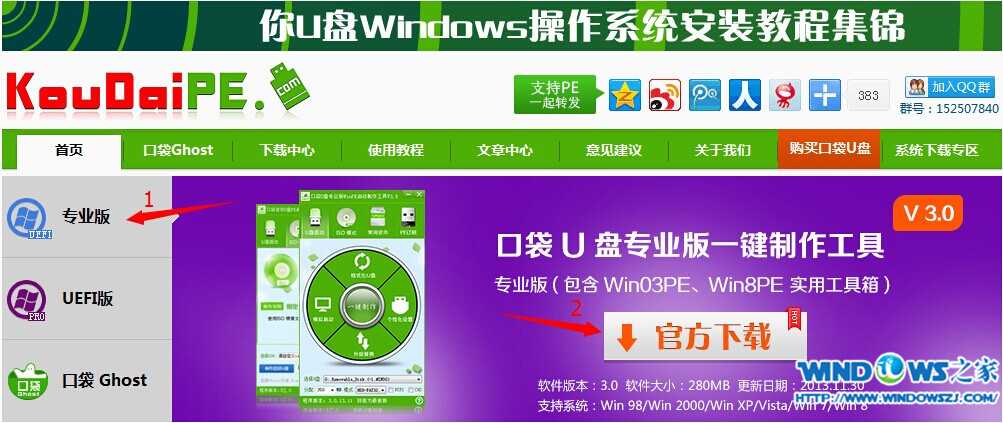
番茄花园萝卜家园通用安装教程图1
2.双击打开下载好的安装程序,按照提示进行安装即可。
U盘启动盘制作过程:
1.安装完成后→将U盘插入电脑USB接口上→双击打开桌面上的“KouDaiPE.exe”图标,如图2所示:
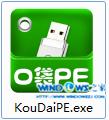
番茄花园萝卜家园通用安装教程图2
2.若按照第一步的指示顺序操作,则“选择U盘”处,会自行填充你的U盘盘符→点击名为“一键制作”的圆形按钮,如图3所示:

番茄花园萝卜家园通用安装教程图3
3.在“温馨提示”界面选择“确定”,如图4所示:
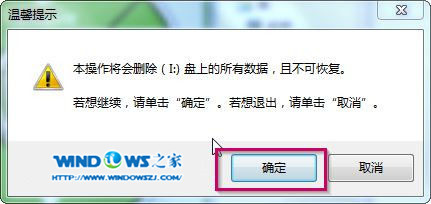
番茄花园萝卜家园通用安装教程图4
4.确定后可以看到,U盘正在进行格式化,如图5所示:

番茄花园萝卜家园通用安装教程图5
5.制作完成后,将会出现“一键制作启动U盘完成”的温馨提示,点击“是”即可,如图6所示:
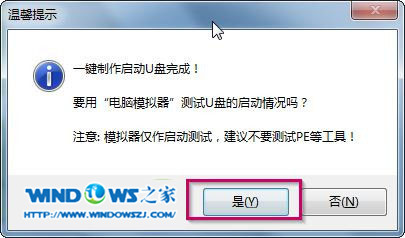
番茄花园萝卜家园通用安装教程图6
6.将要进行系统安装的WIN7.GHO选中并拷贝到U盘启动盘的GHO文件夹下,(由于WIN7.GHO镜像文件较大,为了减少时间,可以利用FastCopy实现数据快速拷贝)如图7所示:
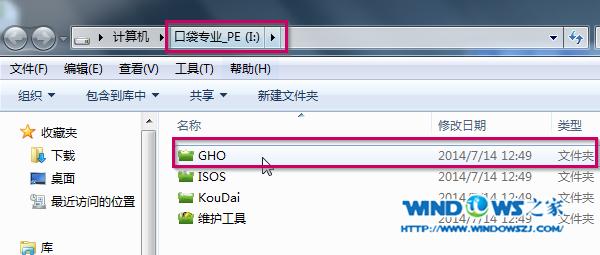
番茄花园萝卜家园通用安装教程图7
BIOS设置U盘为第一启动项:
1.将U盘启动盘插在USB接口上,重启启动计算机。
2.电脑开机之前按DEL键(也可能是其他启动热键)进入BIOS,设置U盘为第一启动项。一般都是在BOOT栏目下,一般有USB和U盘的牌子的,就是了。
3.选中后按下F10保存并退出。(以BIOS界面提示为准)
u盘装系统教程win7系统安装步骤:
1.呢?设置完成后→电脑自行重启→进入PE U盘装系统工具启动界面,选择第二项“启动口袋U盘Window8PE维护系统”→按下回车键,如图8所示:
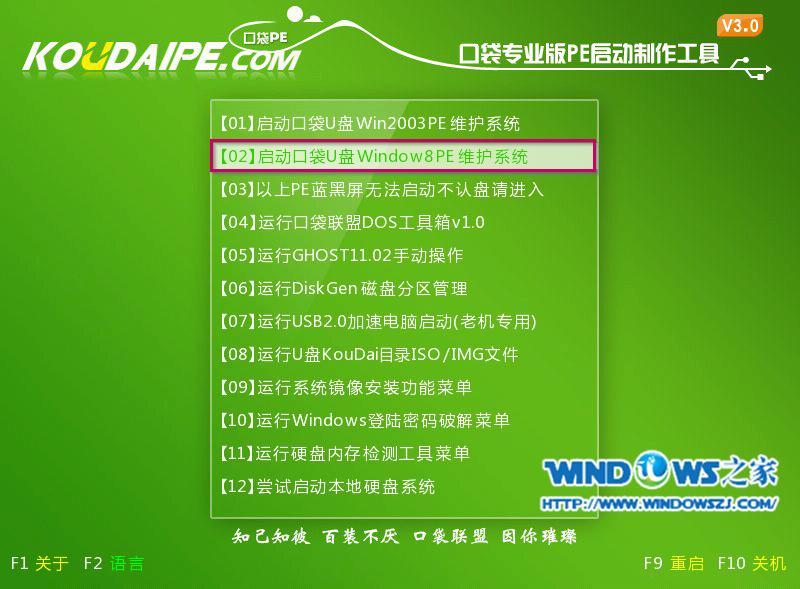
番茄花园萝卜家园通用安装教程图8
2.接着会出现进入Window8PE的启动界面,如图9所示:

番茄花园萝卜家园通用安装教程图9
3.等待数秒,进入Window8PE系统界面,选择桌面上的“口袋Ghost”图标,双击打开,如图10所示:
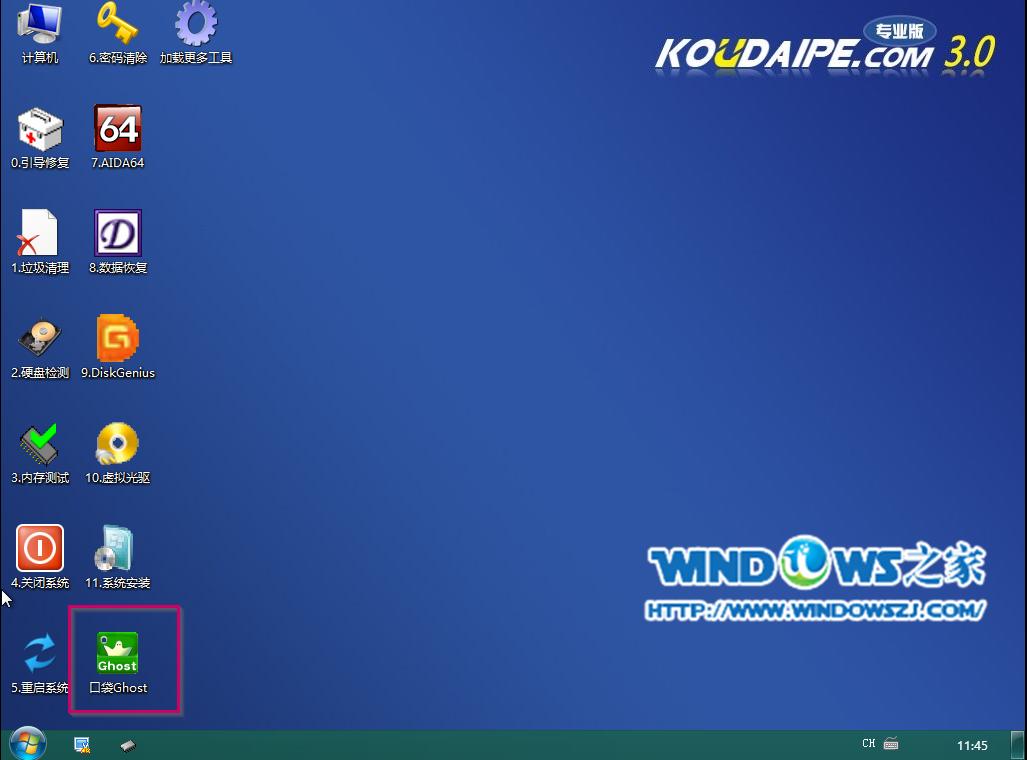
番茄花园萝卜家园通用安装教程图10
4.在新弹出的界面中,全部默认即可,并点击“确定”,(若映像文件没有路径,则可以点击“更多”来获取路径选择)如图11所示:
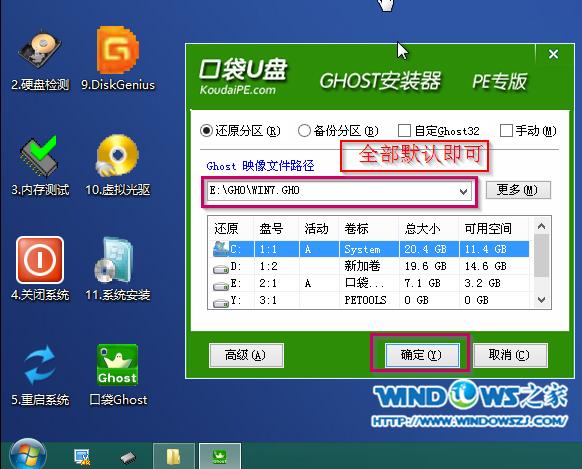
番茄花园萝卜家园通用安装教程图11
5.在出现的提示界面中,选择“是”,马上用Ghost32进行还原,如图12所示:
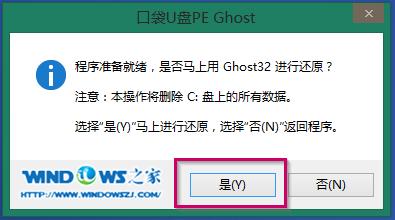
番茄花园萝卜家园通用安装教程图12
6.在出现的进程指示器界面中,可以清楚的了解自动还原操作的完成情况,如图13所示:
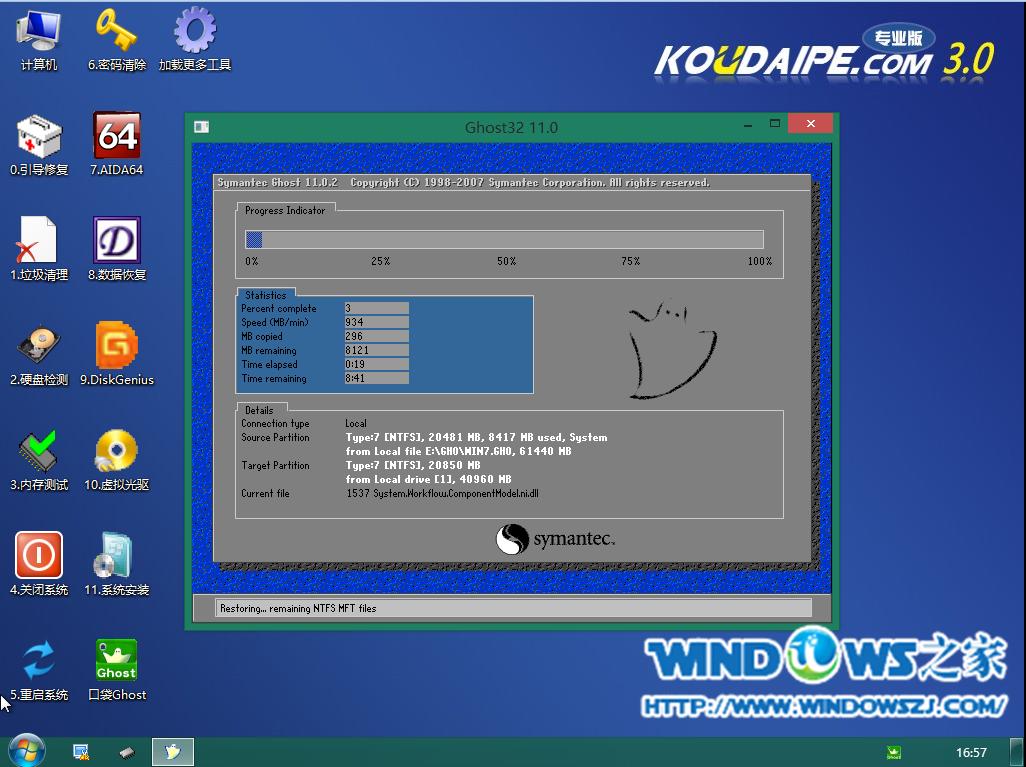
番茄花园萝卜家园通用安装教程图13
7.自动还原操作结束后,就会出现“还原已完成,10秒后自动重启计算机”的信息提示界面,默认即可,如图14所示:
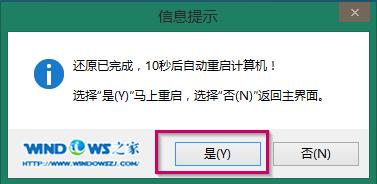
番茄花园萝卜家园通用安装教程图14
8.接下来就进入了自动安装系统程序,小编截取几个典型的图像,给予参考,如图15-16所示:
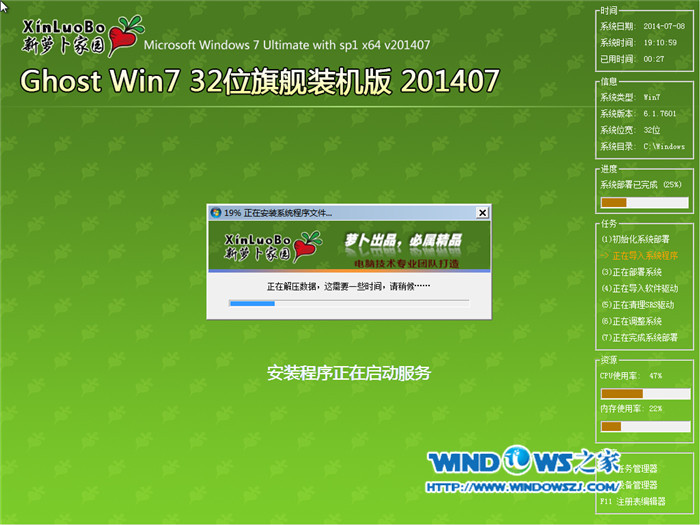
番茄花园萝卜家园通用安装教程图15

番茄花园萝卜家园通用安装教程图16
9.当出现如图17界面时,就说明萝卜家园win7系统安装完成。
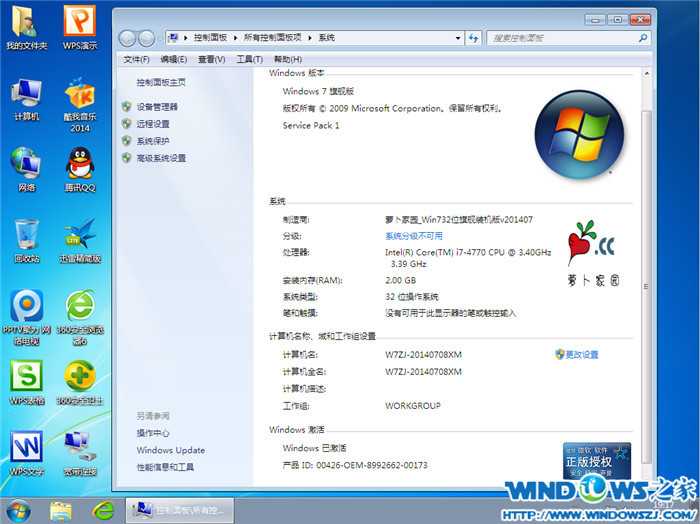
番茄花园萝卜家园通用安装教程图17
以上就是番茄花园萝卜家园通用安装教程了,大家是否都已经掌握了这个萝卜家园番茄花园的通用安装方法呢?总之这个方法是非常常见的,其实很多重装系统的方法都是通用的哦,大家可以去尝试一下,保证不会让大家失望的。
……